windows 10系统下WSUS的设置方法
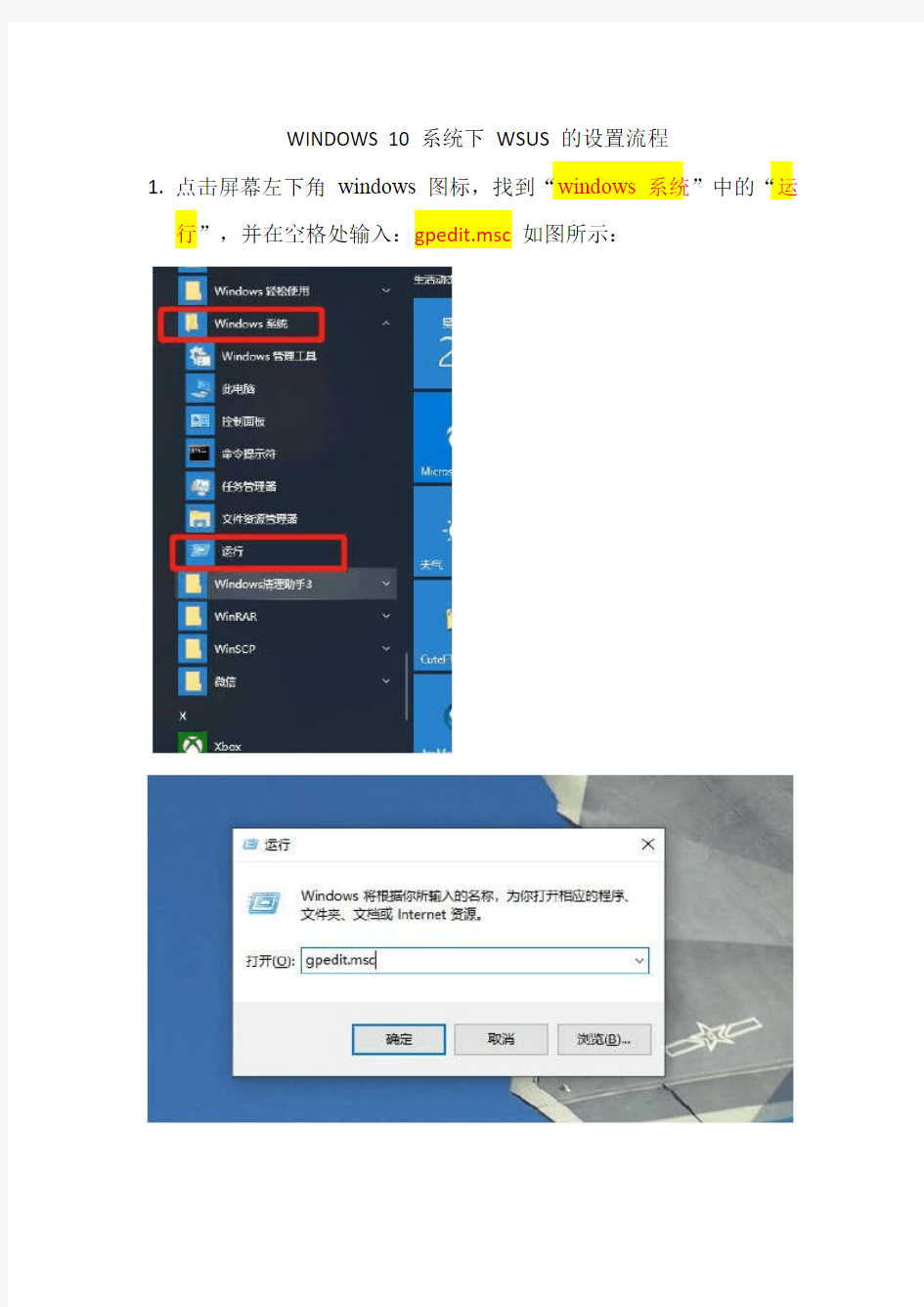

WINDOWS 10 系统下WSUS 的设置流程
1. 点击屏幕左下角windows 图标,找到“windows 系统”中的“运
行”,并在空格处输入:gpedit.msc 如图所示:
(
2.回车确定后进入“本地组策略编辑器”配置页面:
3.点击“管理模块”中的“Windows 组件”,点击小箭头并在下方
列表中找到“Windows Update ”有的计算机显示为“Windows 更新”), 如图所示:
4.双击Windows Update 右侧的配置自动更新,如图所示:
5.点击左上角的已启用选项,选择4“4-自动下载并计划安装”,计 划安装时间设为:10:00,点击“下一个设置”,如图所示:
6.指定Intranet Microsoft 更新服务器位置 点击左上角已启动选项, 在下方添加检查更新服务器地址: http://10.98.13.90:8530 然后点击 确定, 如图所示:
7.依照以上步骤,启用右侧所有更新配置,如图所示:(将图内未 配置全部变为已启用)。
8.完成以上所有步骤后,重启计算机。
相关主题
